Création de terre-pleins de terrassement
Découvrez les avantages de l’interaction entre les terre-pleins et les zones.
Objectifs de la formation
- Créez des zones imbriquées et se chevauchant.
- L’utilisation de contraintes d’inclinaison dans les zones positionnées plus haut dans le navigateur d’objets de talus remplace celles des zones situées en dessous.
- Utilisez une zone de terre-plein de terrassement pour adoucir les pentes le long de la limite de talus.
- Utilisez une zone de charnière pour ajuster le niveau d’élévation du terre-plein de terrassement par le solveur.
Dans l’analyse du tracé de convergence et des violations, vous avez découvert que près de la limite de talus sud, Grading Optimization n’est pas en mesure d’incliner les triangles à la valeur minimale de 1 % spécifiée en direction de la ligne de drainage de la rivière. Le problème est que la limite de talus est fixe et que la ligne de profil en long de cette limite de talus fixe rend impossible une pente de 1 % dans la direction donnée. La contrainte d’inclinaison doit être davantage réduite.
Ajustement des paramètres de pente dans la limite de talus
Dans le navigateur d’objets de talus, sélectionnez la limite de talus sous la catégorie Limite de talus.
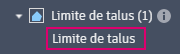
Dans le groupe de fonctions Propriétés des limites de talus :
- Sélectionnez Personnaliser les contraintes de pente.
- Indiquez une pente maximale de 33 %.
- Redéfinissez une pente de drainage minimale de 0 %.
Fermez Grading Optimization.
Création d’une zone imbriquée
Vous avez toujours besoin du système de drainage principal pour définir une inclinaison vers la rivière. Les triangles le long de la limite de talus ne devant pas être contraints par la pente de drainage minimale, une deuxième zone imbriquée à l’intérieur de la limite de talus doit être créée. Ce terre-plein de terrassement donne aux zones situées entre le contour de la limite de talus et le terre-plein de terrassement une liberté suffisante pour compenser la ligne de profil en long difficile déterminée dans l’exercice précédent.
Dans Civil 3D, sélectionnez le polygone noir qui se trouve à l’intérieur du polygone jaune Limite de talus.
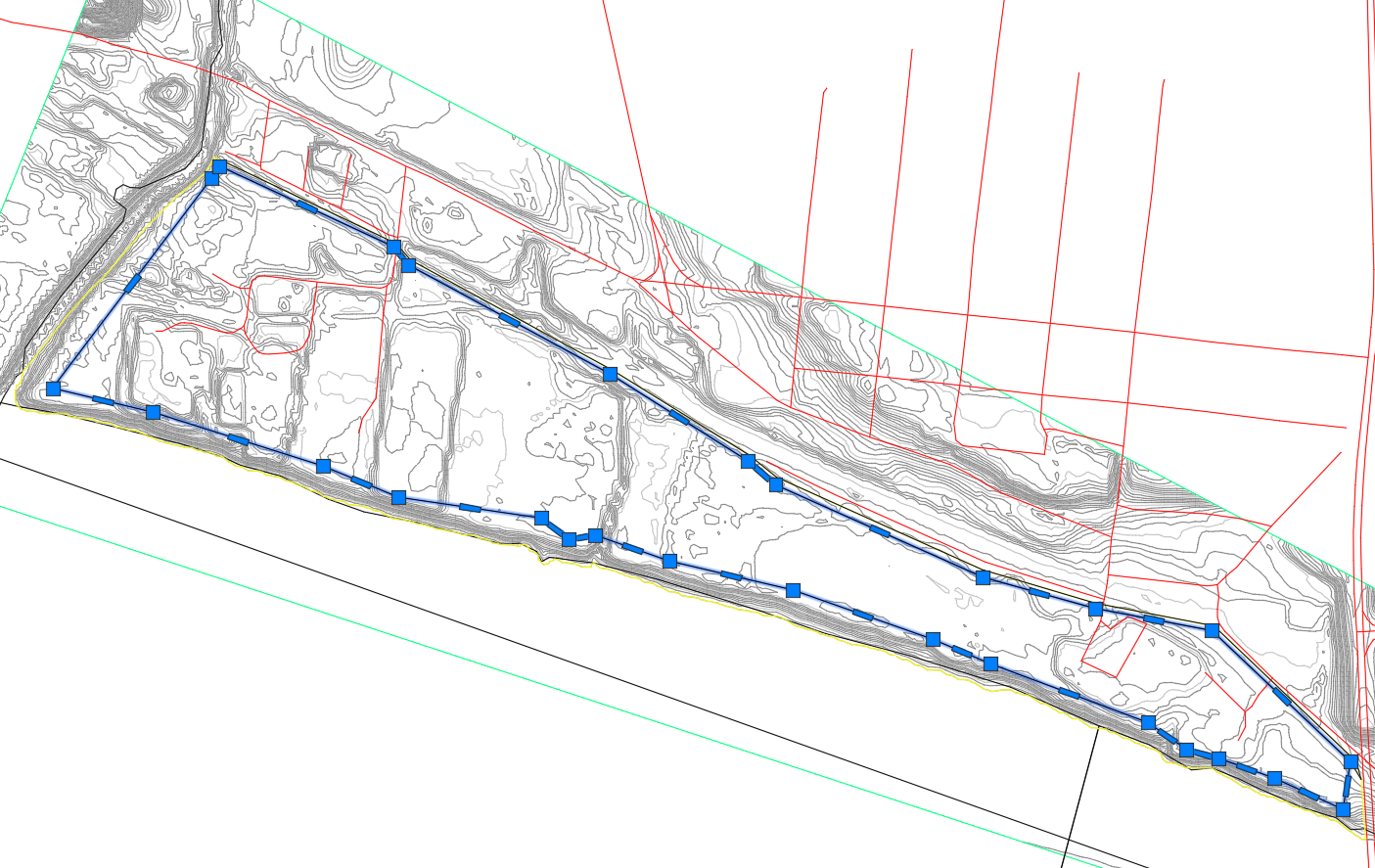
Dans la palette d’outils des objets de talus, sélectionnez l’
 Zone.
Zone.Appuyez sur Entrée.
Dans le groupe de fonctions Propriétés de la zone :
Renommez la zone en « Plateforme ».
Sélectionnez Personnaliser les contraintes de pente.
Spécifiez une pente maximale de 5 %.
Spécifiez une pente de drainage minimale de 1 %.
Remarque : n’oubliez pas que la pente générale du terrain naturel est inférieure à 2 %.
Cliquez sur l’onglet Analyser > groupe de fonctions Grading Optimization >
 Optimiser pour ouvrir Grading Optimization.
Optimiser pour ouvrir Grading Optimization.Dans le navigateur d’objets de talus, vous remarquez que la nouvelle zone a été créée.

Ordre des zones et remplacements de contrainte
Lorsque vous travaillez avec plusieurs zones qui se chevauchent, leur ordre dans l’arborescence affecte la priorité des contraintes.
avec des zones qui se chevauchent, les contraintes d’inclinaison des zones situées au-dessus d’autres zones remplacent les contraintes d’inclinaison des zones situées en dessous.
Il s’agit d’une relation importante à comprendre, comme le montre l’image suivante.
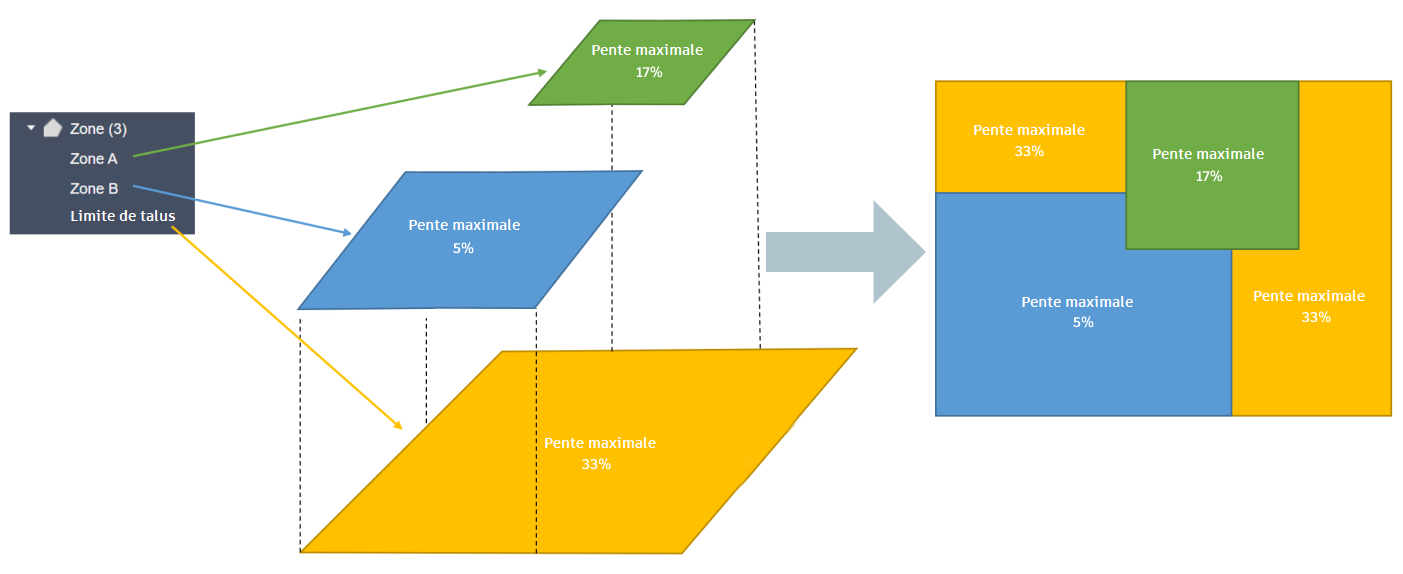
- La limite de talus (en orange) est située en bas avec une pente maximale de 33 %.
- La zone B (en bleu) est au-dessus de la limite de talus avec une pente maximale de 5 %.
- La zone A (en vert) se trouve au-dessus de la zone B avec une pente maximale de 17 %.
L’image de droite dans cette image conceptuelle montre la priorité des paramètres de pente sur la surface dans ce scénario.
Dans le navigateur d’objets de talus, vous pouvez faire glisser et déposer des zones à réorganiser dans l’arborescence.
les zones peuvent uniquement être triées dans l’arborescence de Grading Optimization. L’arborescence de Civil 3D ne prend pas en charge ce tri.
Dans l’illustration suivante, vous pouvez voir la limite de talus jaune en bas, qui est remplacée par les contraintes d’inclinaison du terre-plein de terrassement situé au-dessus.
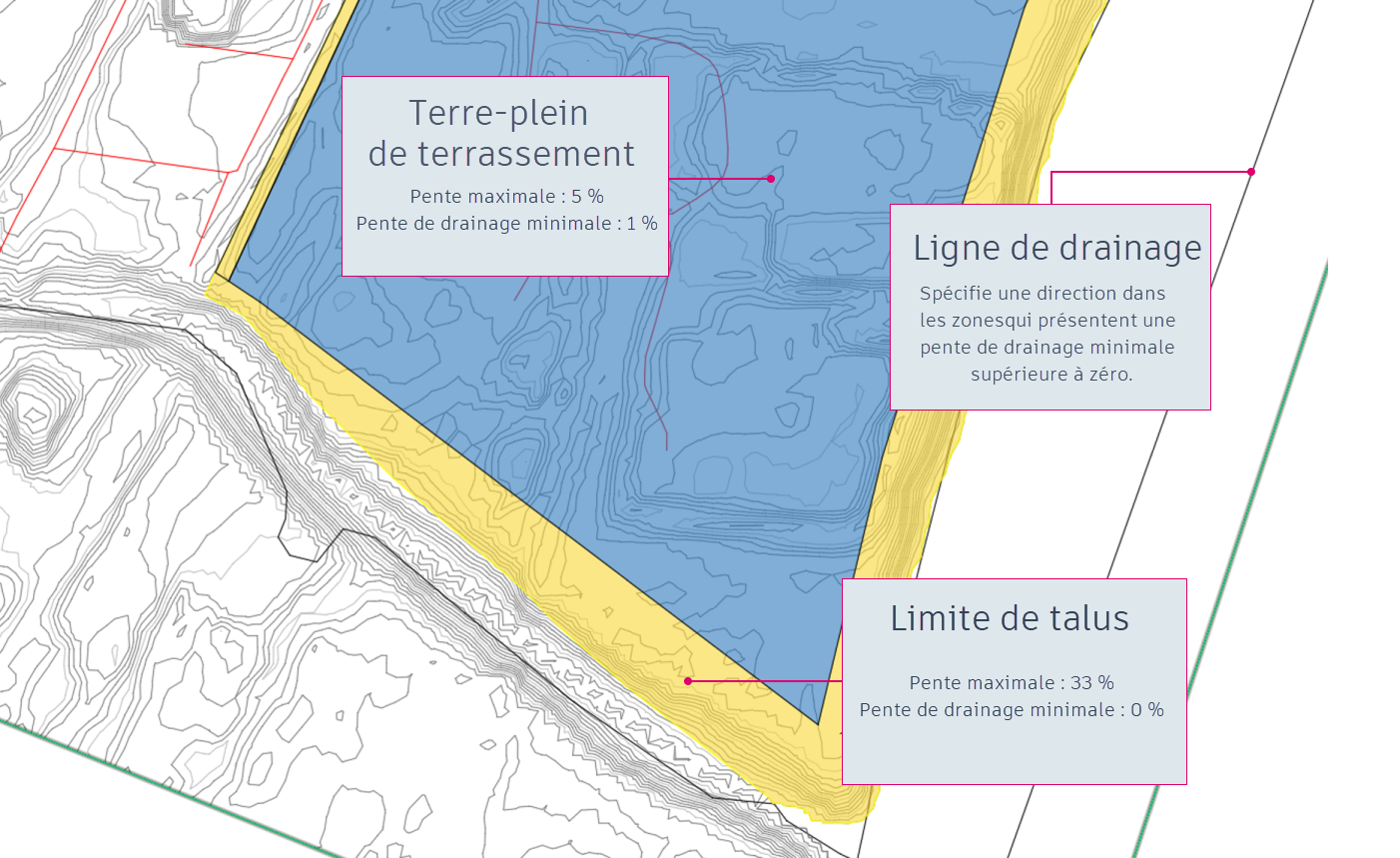
Ajustement des paramètres d’optimisation et optimisation
- Dans la barre d’outils Optimisation, cliquez sur
 Options d’optimisation.
Options d’optimisation. - Définissez les poids visés sur 100.
- Réduisez les itérations à 25 000.
- Cliquez sur
 Optimiser pour exécuter à nouveau l’optimisation.
Optimiser pour exécuter à nouveau l’optimisation. - Cliquez sur
 dans l’onglet Violation ou Déblai-Remblai du groupe de fonctions Optimisation.
dans l’onglet Violation ou Déblai-Remblai du groupe de fonctions Optimisation.
Notez que la valeur de proximité diminue vers une solution réalisable. Les pics dans la seconde moitié de l’optimisation sont bon signe. Ils montrent que le solveur est en train de trouver une solution, tant que la direction globale tend vers le bas.
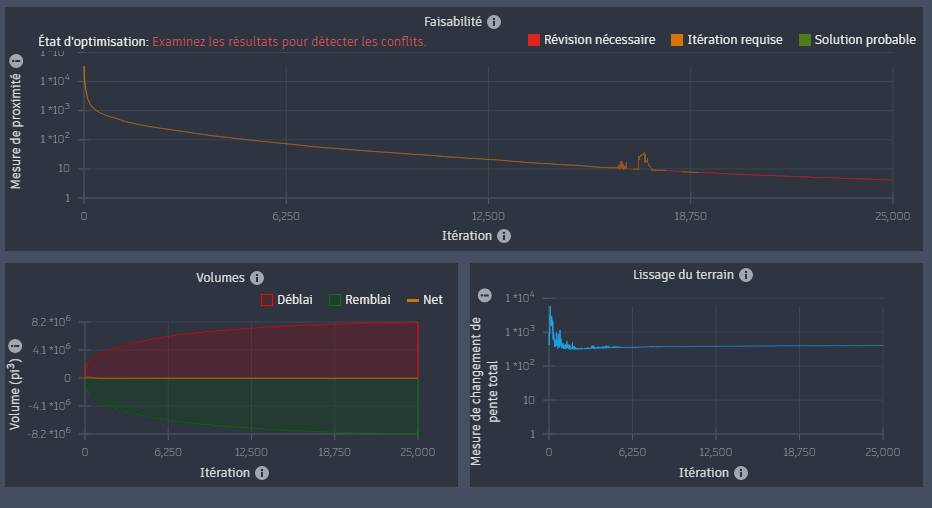
Les volumes de déblai et de remblai augmentent à mesure que la faisabilité s’améliore. Le solveur déblaie et remblaie davantage afin de respecter toutes les contraintes d’inclinaison.

Même si cette solution est bien meilleure que les précédentes tentatives de terrassement de surface, une analyse plus approfondie montre que des améliorations potentielles sont possibles. Il existe une pente de remblai abrupte de 33 %, comme autorisé, à l’arrière de la limite de talus, avec une inclinaison vers le haut en direction du terre-plein de terrassement. Deux raisons à cela :
- Terre-plein élevé à l’arrière pour s’incliner vers la rivière à des fins de drainage.
- Équilibrage des déblais et remblais.

Lorsque vous effectuez le terrassement d’un site de ce type, vous ne souhaitez généralement pas qu’une pente de remblai aussi abrupte se situe à la limite de la propriété. Pour y remédier, vous pouvez placer une zone de charnière.
Création d’une zone de charnière
En créant une zone étroite entre la bordure de la limite de talus et le terre-plein de terrassement, une connexion est établie entre les deux avec un paramètre de pente maximale inférieur à 33 %. Cette zone de charnière empêche la formation de la pente de remblai abrupte.
Sélectionnez le polygone étroit à la limite est de la propriété et affectez-lui une zone.
Dans Civil 3D, sélectionnez le polygone noir qui se trouve à l’intérieur du polygone jaune Limite de talus.
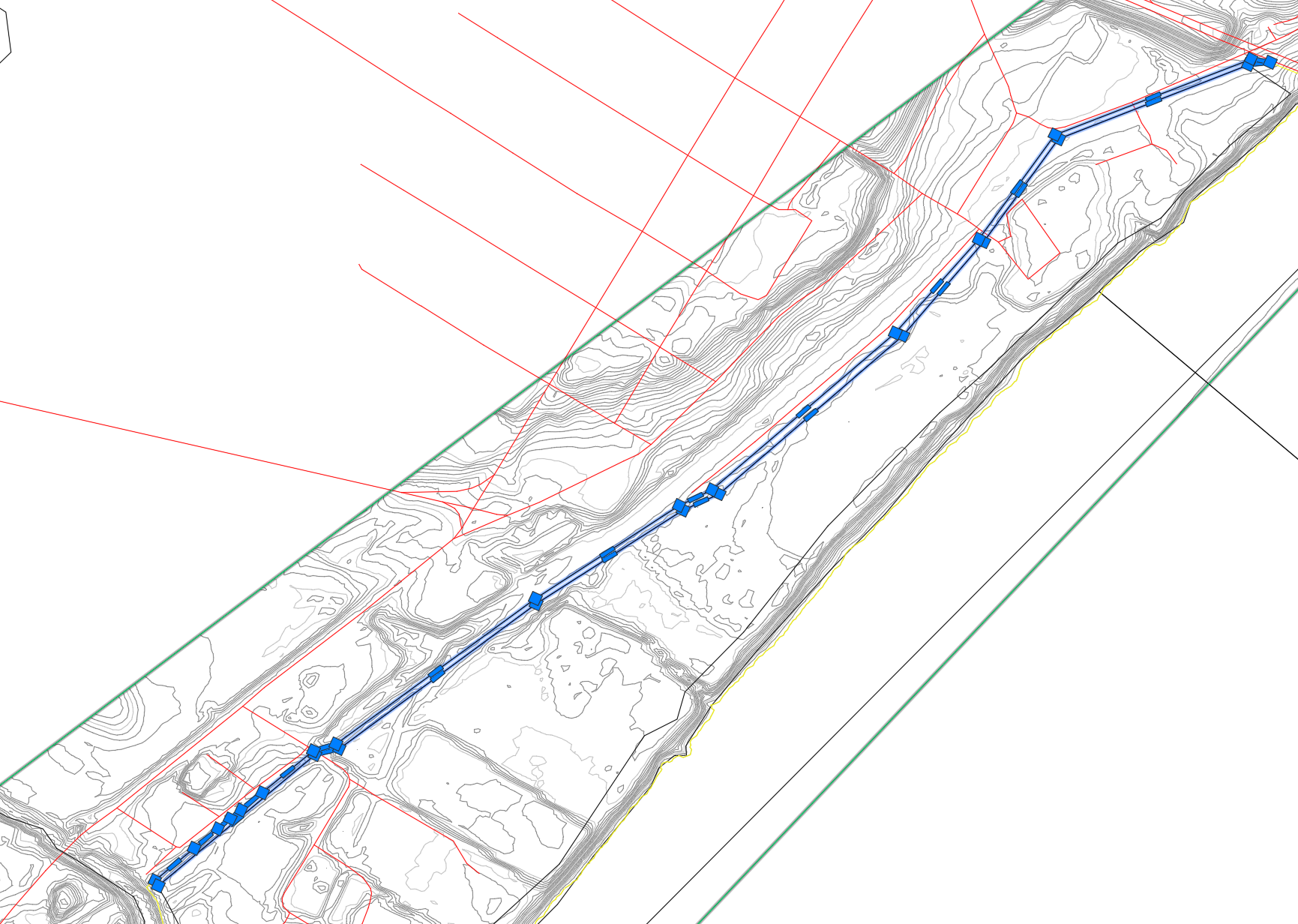
Dans la palette d’outils des objets de talus, sélectionnez l’
 Zone.
Zone.Appuyez sur Entrée.
Dans le groupe de fonctions Propriétés de la zone :
Renommez la zone en « Zone charnière ».
Sélectionnez Personnaliser les contraintes de pente.
Spécifiez une pente maximale de 10 %.
Spécifiez une pente de drainage minimale de 0 %.
Remarque : la pente de drainage minimale est définie sur 0, car elle ne doit pas être inclinée vers la rivière.
Cliquez sur l’onglet Analyser > groupe de fonctions Grading Optimization >
 Optimiser pour ouvrir Grading Optimization.
Optimiser pour ouvrir Grading Optimization.
Dans l’illustration suivante, vous pouvez voir la limite de talus jaune en bas, qui est remplacée par les contraintes d’inclinaison du terre-plein de terrassement situé au-dessus. La zone de charnière remplit l’espace entre le bord nord de la limite de talus et le terre-plein de terrassement.
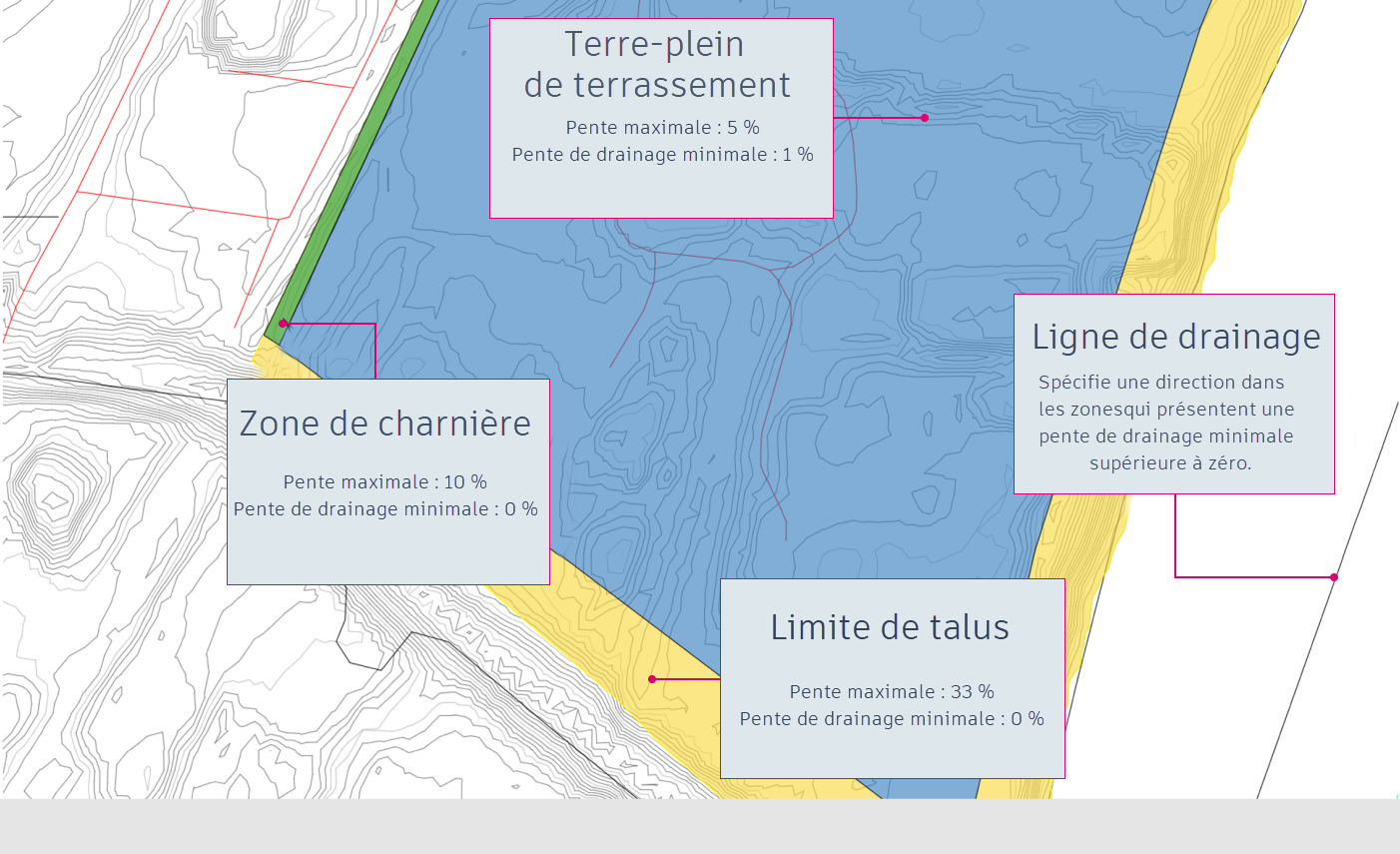
Exécution de l’optimisation
- Cliquez sur
 Optimiser pour exécuter à nouveau l’optimisation.
Optimiser pour exécuter à nouveau l’optimisation. - Cliquez sur
 dans l’onglet Violation ou Déblai-Remblai du groupe de fonctions Optimisation.
dans l’onglet Violation ou Déblai-Remblai du groupe de fonctions Optimisation.
Observez la tendance à la baisse de la valeur de proximité et la stabilité des volumes de déblai et de remblai.
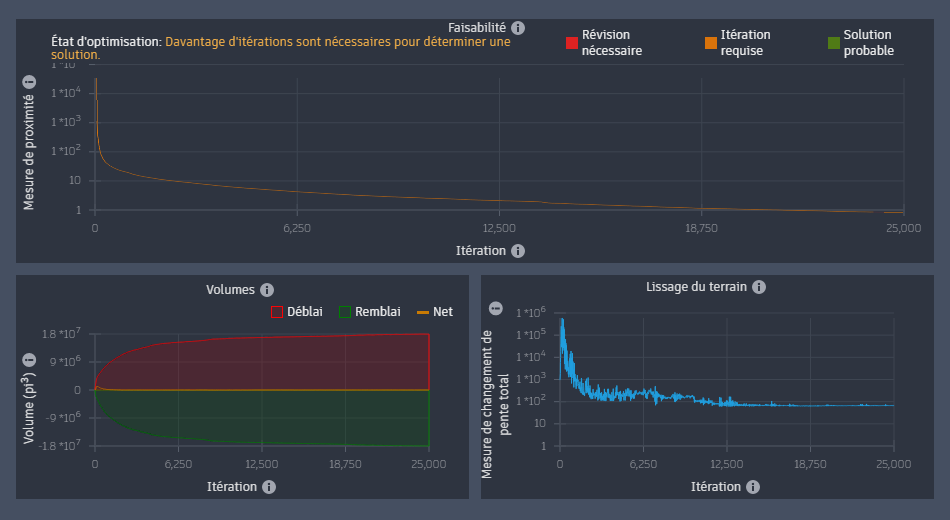
La surface comporte encore de petits monticules sur le dessus de la risberme.

Cela est probablement dû au fait qu’il n’est pas possible de terrasser la risberme au-delà de 33 % et que la zone de charnière empêche l’optimisation d’élever davantage le terre-plein de terrassement. Une dernière étape produira probablement une surface répondant à vos exigences.
Ajustement du terrassement
Dans le navigateur d’objets de talus, sélectionnez Zone de charnière sous la catégorie Zone.
Dans le groupe de fonctions Propriétés des limites de talus :
Sélectionnez Personnaliser les contraintes de pente.
Spécifiez une pente maximale de 15 %.
Remarque : cela permet à Grading Optimization de soulever le terre-plein de terrassement légèrement plus haut à l’arrière, en enlevant suffisamment les monticules situés à l’avant.
Cliquez sur
 Optimiser pour exécuter à nouveau l’optimisation.
Optimiser pour exécuter à nouveau l’optimisation.Cliquez sur
 dans l’onglet Violation ou Déblai-Remblai du groupe de fonctions Optimisation.
dans l’onglet Violation ou Déblai-Remblai du groupe de fonctions Optimisation.
Là encore, vous pouvez noter la tendance à la baisse du tracé de faisabilité et la stabilité des volumes.
La surface terrassée finale avec la risberme nettoyée est terminée.
